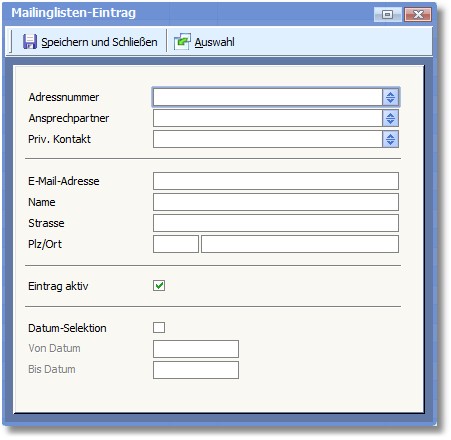Wenn Sie im Dialog "Mailinglisten-Tabelle" den Button <Neu anlegen> klicken oder eine vorhandene Mailingliste selektieren und den Button <Erfassen/Ändern> klicken, wird der abgebildete Dialog geöffnet.
Hier können Sie eine neue Mailingliste anlegen bzw. eine bestehende ändern.
Bei einer Neuanlage müssen Sie zunächst eine Nummer für die Mailingliste vergeben und anschließend eine Bezeichnung eingeben.
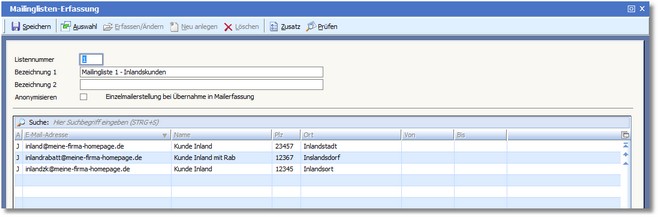
Hier geben Sie eine Nummer für die Mailingliste ein.
Hier geben Sie eine Bezeichnung ein.
Hier geben Sie eventuell eine weitere Bezeichnung ein.
Aktivieren Sie den Status dieses Feldes, wenn für den Kontakt eine Einzelmail erstellt werden soll (eine Mail pro Empfänger) Mailanhänge werden einzeln versendet.
Hinweis: Mailanhänge |
Bei der Erstellung von Einzelmails mit Attachments wird auch pro Mail ein Mailanhang gesendet, was bei umfangreichen Empfängerlisten erheblichen Datenverkehr verursacht, daher ist bei weitläufigen Empfängerlisten die Anonymisierung nicht zu empfehlen! |
Nachdem Sie E-Mail-Adressen in die Liste aufgenommen haben, werden dazu folgende Informationen in der Tabelle angezeigt:
In dieser Spalte steht, ob eine E-Mail-Adresse aktiv ist (J) oder nicht (N).
Hier steht die eMail-Adresse des Empfängers.
Hier stehen der Name, die Postleitzahl und der Ort des Empfängers.
In dieser Spalte steht, von welchem Zeitpunkt an die eMail-Adresse gültig ist.
In dieser Spalte steht, bis zu welchem Zeitpunkt die eMail-Adresse gültig ist.
Tipp: Gültigkeit |
Eine für eMail-Listen angelegte eMail-Adresse kann eine Gültigkeit erhalten, damit an diese Adresse nur eine gewisse Zeit lang eMails versendet werden. |
Die Menüleiste:
[F10] schließt den Dialog, die gemachten Eingaben werden gespeichert.
|
[ALT]+[A] öffnet eine Auswahltabelle, in der aus den vorhandenen Adressen, Ansprechpartnern oder privaten Kontakten eine eMail-Adresse ausgewählt werden kann.
|
[RETURN] öffnet den Dialog zum Erfassen und Ändern einer Mailadresse.
|
[F3] öffnet den Dialog zur Übernahme einer Adresse in die Mailingliste. Hier können Sie mit [F5] oder Klick auf den Button <Auswahl> eine Adresse aus dem Adressstamm auswählen.
Sie können die Mail zusätzlich an einen hier auszuwählenden Ansprechpartner senden, sofern dessen Mailadresse in den Stammdaten hinterlegt wurde.
Hier können Sie mit [F5] aus der Auswahl privater Kontakte die gewünschte Adresse auswählen. Dieses Feld ist nur aktiv, wenn es sich bei einer in Bearbeitung befindlichen Adresse um einen privaten Kontakt handelt.
E-MAIL-ADRESSE | NAME | STRASSE | ORT Sie können hier aber auch Adressen eingeben, die nicht im Adressstamm hinterlegt sind.
Diese Option ist standardmäßig aktiviert. Soll die Adresse vorläufig keine Mails erhalten, aber trotzdem in der Mailingliste verbleiben, können Sie diese Option bis auf weiteres deaktivieren.
Mit Aktivierung dieser Option werden die nachfolgenden Felder frei geschaltet, in denen ein Zeitraum festgelegt werden kann, in dem die Adresse Mails erhalten soll.
|
[F4] löscht die selektierte Mailadresse aus der Mailingliste.
|
[ALT]+[Z] öffnet ein Zusatzmenü, aus dem Sie die letzte Adress- oder Ansprechpartnerselektion übernehmen können.
|
[ALT]+[P] prüft die Mailingliste auf falsche Mailadressen und mehrfach hinterlegte Einträge.
|